Como instalar WIN XP no Asus EEE pelo Pen Drive
2Nsolutions :: PC :: Tutoriais
Página 1 de 1
 Como instalar WIN XP no Asus EEE pelo Pen Drive
Como instalar WIN XP no Asus EEE pelo Pen Drive
Objetivo: ensinar como instalar o Windows XP no Asus EEE PC701, através de um pendrive e uma porta USB.
Pra quem tem um drive de DVD externo USB, é muito fácil fazer tal instalação, mas quem não tem um drive externo, poderá fazer a instalação usando um Pendrive.
Este tutorial é composto de 3 fases.
1ª fase – Criando um pendrive bootável do WinXP
2ª fase – Instalando o Windows XP no seu EEE PC 701
3ª fase - Configurando os dispositivos internos de seu EEE PC701 no Windows XP
----------------------
1ª Fase: Criando um Pendrive Bootável do Windows XP
> O que vai precisar:
- Um computador com um Windows 32bits instalado
- CD Windows XP
- DVD que acompanha o seu EEE PC701
- Pendrive de 2GB ou mais.
- Os seguintes programas: USB_PREP8, PeToUSB , e Bootsect.exe
# Extraindo os arquivos:
- Crie uma pasta no seu desktop, por exemplo: XPonUSB
- Extraia os arquivos do arquivo Bootsect.zip , USB_PREP8, PeToUSB.
- Copie o arquivo executável PeToUSB dentro do diretório USB_prep8.
- Certifique-se de que seu pendrive esteja inserido numa porta USB.
- Dentro do diretório USB_prep8, dê um duplo click no arquivo executável usb_prep8.cmd.
- Abrirá uma janela:
- Pressione uma tecla para continuar.
- Aparecerá outra janela:
- Certifique-se de que as configurações estejam iguais às da figura acima.
- Click em "Start" para iniciar a formatação do pendrive (todos os dados serão apagados).
- Quando a formatação completar, não feche esta janela.
- Abra uma janela de prompt, através do menu "Iniciar – Programas – Acessórios – Prompt de comando".
- Dentro do prompt de comando vá para o diretório onde vc salvou o arquivo bootsect.exe
- Digite "bootsect.exe /nt52 R:" Onde R: é a letra do drive do seu pendrive
- Se tudo estiver correto você receberá a seguinte mensagem: "bootcode was sucessfully updated on all targeted volumes."
- NÃO FECHE a janela usb_prep8. Agora vc pode fechar este prompt de comando e a janela do PeToUSB.
- Você verá a janela mostrada abaixo:

- Agora você precisa entrar com as informações corretas nos números 1 e 3.
- Digite 1 e pressione "Enter". Um gerenciador de diretórios irá abrir para vc localizar os seus arquivos do Windows XP setup (geralmente o seu drive de cd-rom).
- Digite 3 e pressione "Enter". Entre com a letra de sua porta USB onde vc "espetou" o pendrive.
- Digite 4 para iniciar o processo de cópia.
- O script irá perguntar se vc quer formatar o drive T:. Este drive temporário é criado para instalação do programa em cache. Pressione "Y" e "Enter".
- Terminada a formatação novamente pressione "Enter" para continuar, você verá o programa copiando os arquivos para o drive temporário criado. Terminado a cópia, novamente pressione "Enter" para continuar.
- Você receberá uma mensagem perguntando se vc quer copiar os arquivos para o pendrive: Yes/No, click Yes.
- Terminando a cópia dos arquivos, uma janela perguntará se você quer que o boot drive U: seja o drive de boot preferencial. Selecione Yes nesta janela.
- Agora selecione Yes para desmontar (Unmount) o drive virtual.
Parabéns!!! Terminamos a primeira parte, e vc já tem um pendrive bootável com seu Windows XP.
------------------------
2ª Fase: Instalando o Windows XP no seu EEE PC701
- Verifique se seu EEE PC701 está configurado para "bootar" pela porta USB.
- Espete seu pendrive numa porta USB e ligue seu EEE PC701.
- No menu de inicialização vc tem duas opções, selecione a opção 2 para "text mode setup".
- Daqui para frente é como se fosse uma instalação normal do Windows XP. Na janela de instalação do Windows XP delete todas as partições existentes e depois crie uma nova partição usando NTFS.
- Quando a parte de texto da instalação se completar, ele irá reiniciar em modo gráfico.
- Espere o término da instalação do modo gráfico terminar, antes de remover seu pendrive da porta USB.
Pronto!!! Seu EEE PC701 já está rodando o Windows XP!
PS.: Se vc receber a seguinte mensagem na inicialização:
Selecione o sistema operacional a ser iniciado:
1) Microsoft Windows XP Professional
2) USB Repair NOT to Start Microsoft Windows XP Professional
- Simplesmente edite o arquivo "c:\boot.ini" e remova a linha do USB boot, ou mude o timeout de 30s para algo mais rápido.
---------------
3ª Fase: Configurando os dispositivos internos de seu EEE PC701 no Windows XP
- No mesmo Pendrive que já está o Windows XP, você pode criar um diretório chamado DVD_EEEPC e copiar dentro deles todos os arquivos do DVD, exceto o arquivo P701L executável do Xandros (que tem tamanho de aproximadamente 873mb).
- Espete seu Pendrive no seu EEE PC701 e abra o diretório DVD_EEEPC que vc criou.
- Dê duplo clique no arquivo "Setup" e espere a análise de seu sistema. No final da análise será que feito um boot.
- Na próxima reinicialização, será aberto automaticamente uma interface de instalação dos drivers do EEE para o Windows XP.
- Escolha a opção "Install All Drivers".
- Espere que o programa de instalação faça uma varredura de seu sistema e comece a instalação dos drivers. Três boot´s serão efetuados automaticamente.
- No final vc terá o seu EEE PC701 completamente configurado para o Windows XP.
Pra quem tem um drive de DVD externo USB, é muito fácil fazer tal instalação, mas quem não tem um drive externo, poderá fazer a instalação usando um Pendrive.
Este tutorial é composto de 3 fases.
1ª fase – Criando um pendrive bootável do WinXP
2ª fase – Instalando o Windows XP no seu EEE PC 701
3ª fase - Configurando os dispositivos internos de seu EEE PC701 no Windows XP
----------------------
1ª Fase: Criando um Pendrive Bootável do Windows XP
> O que vai precisar:
- Um computador com um Windows 32bits instalado
- CD Windows XP
- DVD que acompanha o seu EEE PC701
- Pendrive de 2GB ou mais.
- Os seguintes programas: USB_PREP8, PeToUSB , e Bootsect.exe
# Extraindo os arquivos:
- Crie uma pasta no seu desktop, por exemplo: XPonUSB
- Extraia os arquivos do arquivo Bootsect.zip , USB_PREP8, PeToUSB.
- Copie o arquivo executável PeToUSB dentro do diretório USB_prep8.
- Certifique-se de que seu pendrive esteja inserido numa porta USB.
- Dentro do diretório USB_prep8, dê um duplo click no arquivo executável usb_prep8.cmd.
- Abrirá uma janela:
- Pressione uma tecla para continuar.
- Aparecerá outra janela:
- Certifique-se de que as configurações estejam iguais às da figura acima.
- Click em "Start" para iniciar a formatação do pendrive (todos os dados serão apagados).
- Quando a formatação completar, não feche esta janela.
- Abra uma janela de prompt, através do menu "Iniciar – Programas – Acessórios – Prompt de comando".
- Dentro do prompt de comando vá para o diretório onde vc salvou o arquivo bootsect.exe
- Digite "bootsect.exe /nt52 R:" Onde R: é a letra do drive do seu pendrive
- Se tudo estiver correto você receberá a seguinte mensagem: "bootcode was sucessfully updated on all targeted volumes."
- NÃO FECHE a janela usb_prep8. Agora vc pode fechar este prompt de comando e a janela do PeToUSB.
- Você verá a janela mostrada abaixo:

- Agora você precisa entrar com as informações corretas nos números 1 e 3.
- Digite 1 e pressione "Enter". Um gerenciador de diretórios irá abrir para vc localizar os seus arquivos do Windows XP setup (geralmente o seu drive de cd-rom).
- Digite 3 e pressione "Enter". Entre com a letra de sua porta USB onde vc "espetou" o pendrive.
- Digite 4 para iniciar o processo de cópia.
- O script irá perguntar se vc quer formatar o drive T:. Este drive temporário é criado para instalação do programa em cache. Pressione "Y" e "Enter".
- Terminada a formatação novamente pressione "Enter" para continuar, você verá o programa copiando os arquivos para o drive temporário criado. Terminado a cópia, novamente pressione "Enter" para continuar.
- Você receberá uma mensagem perguntando se vc quer copiar os arquivos para o pendrive: Yes/No, click Yes.
- Terminando a cópia dos arquivos, uma janela perguntará se você quer que o boot drive U: seja o drive de boot preferencial. Selecione Yes nesta janela.
- Agora selecione Yes para desmontar (Unmount) o drive virtual.
Parabéns!!! Terminamos a primeira parte, e vc já tem um pendrive bootável com seu Windows XP.
------------------------
2ª Fase: Instalando o Windows XP no seu EEE PC701
- Verifique se seu EEE PC701 está configurado para "bootar" pela porta USB.
- Espete seu pendrive numa porta USB e ligue seu EEE PC701.
- No menu de inicialização vc tem duas opções, selecione a opção 2 para "text mode setup".
- Daqui para frente é como se fosse uma instalação normal do Windows XP. Na janela de instalação do Windows XP delete todas as partições existentes e depois crie uma nova partição usando NTFS.
- Quando a parte de texto da instalação se completar, ele irá reiniciar em modo gráfico.
- Espere o término da instalação do modo gráfico terminar, antes de remover seu pendrive da porta USB.
Pronto!!! Seu EEE PC701 já está rodando o Windows XP!
PS.: Se vc receber a seguinte mensagem na inicialização:
Selecione o sistema operacional a ser iniciado:
1) Microsoft Windows XP Professional
2) USB Repair NOT to Start Microsoft Windows XP Professional
- Simplesmente edite o arquivo "c:\boot.ini" e remova a linha do USB boot, ou mude o timeout de 30s para algo mais rápido.
---------------
3ª Fase: Configurando os dispositivos internos de seu EEE PC701 no Windows XP
- No mesmo Pendrive que já está o Windows XP, você pode criar um diretório chamado DVD_EEEPC e copiar dentro deles todos os arquivos do DVD, exceto o arquivo P701L executável do Xandros (que tem tamanho de aproximadamente 873mb).
- Espete seu Pendrive no seu EEE PC701 e abra o diretório DVD_EEEPC que vc criou.
- Dê duplo clique no arquivo "Setup" e espere a análise de seu sistema. No final da análise será que feito um boot.
- Na próxima reinicialização, será aberto automaticamente uma interface de instalação dos drivers do EEE para o Windows XP.
- Escolha a opção "Install All Drivers".
- Espere que o programa de instalação faça uma varredura de seu sistema e comece a instalação dos drivers. Três boot´s serão efetuados automaticamente.
- No final vc terá o seu EEE PC701 completamente configurado para o Windows XP.
 Tópicos semelhantes
Tópicos semelhantes» [ Tutorial ] Como ouvir MP3 no seu Tx sem cartao de memória
» [ Rapidshare ] - Aprenda como baixar arquivos
» [ Tutorial ] Como renomear aplicações pastas no menu (SO 9.x)
» Como enviar vídeos em DVD para qualquer celular
» [ Rapidshare ] - Aprenda como baixar arquivos
» [ Tutorial ] Como renomear aplicações pastas no menu (SO 9.x)
» Como enviar vídeos em DVD para qualquer celular
2Nsolutions :: PC :: Tutoriais
Página 1 de 1
Permissões neste sub-fórum
Não podes responder a tópicos|
|
|

